win10系统安装包怎么删除 win10装机残留文件清理
win10系统在装机完成之后或者是升级过后都会有残留的win10系统安装包,如果对于这部分文件不进行残留清理的话也会一直占用部分系统存储空间,可是很多小伙伴并不知道系统安装包在哪里更不要说该如何清理了,所以今天小编就为大家带来了win10系统安装包删除的方法,有需要的小伙伴赶紧前来阅览吧。
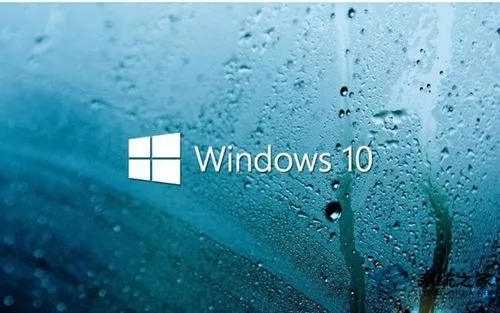
具体操作步骤如下:
1.首先我们双击进入此电脑,随后开启电脑系统盘;
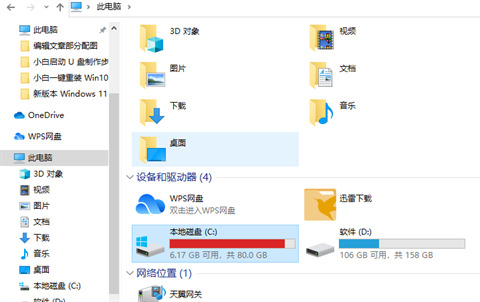
2.接着双击鼠标进到Windows文件夹之中;
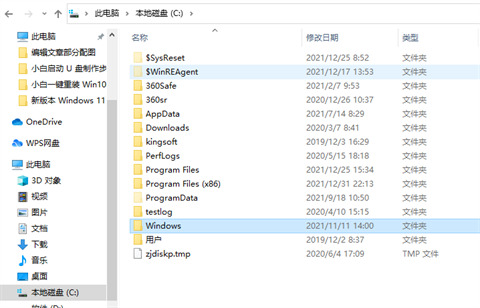
3.在其中找到SoftwareDistribution文件夹点击进入;
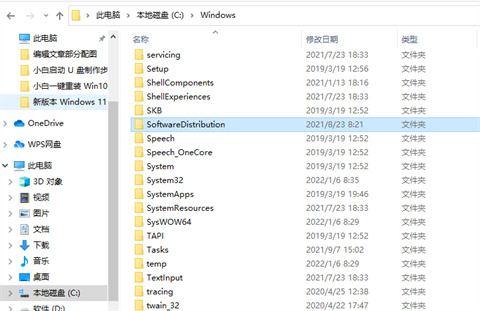
4.随后在其中Download文件夹;
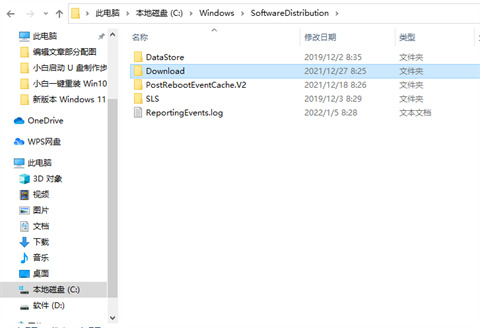
5.Download文件夹里的东西都是win10安装包,大家就可以立即所有选中删除就可以,那样就可以释放出来c盘的室内空间啦。
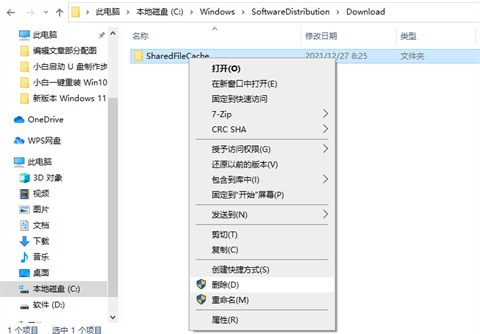
以上就是win10系统清理安装包的方法,希望对大家有所帮助。
我告诉你msdn版权声明:以上内容作者已申请原创保护,未经允许不得转载,侵权必究!授权事宜、对本内容有异议或投诉,敬请联系网站管理员,我们将尽快回复您,谢谢合作!










